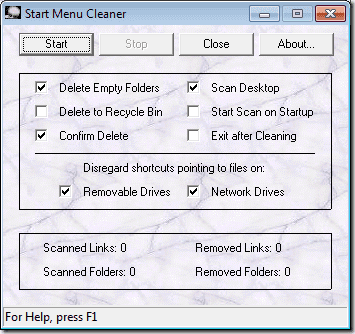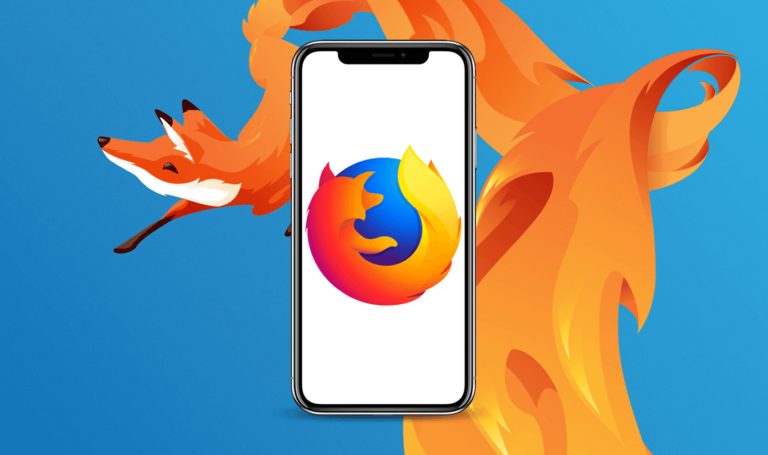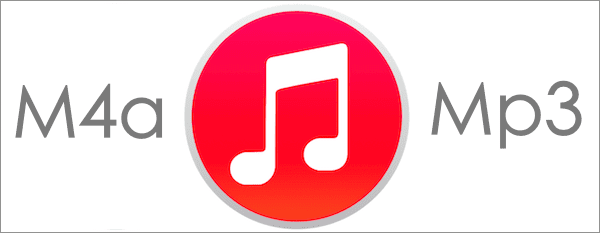Как изменить уровень масштабирования DPI в Windows 10 для изменения размера текста, приложений и других элементов
Не уменьшайте разрешение, чтобы увеличить текст и объекты рабочего стола на планшетах с высоким разрешением, экранах телевизоров и огромных дисплеях! Мы покажем вам, как изменить уровень масштабирования DPI в Windows 10, что является лучшим вариантом.
На некоторых устройствах с Windows 10 объекты на экране могут казаться слишком большими или слишком маленькими. Обычно это происходит с очень большими дисплеями с высоким разрешением. Чтобы увеличить изображение на экране, первым делом вы можете изменить разрешение экрана, но это также снижает качество изображений и фильмов.
Программы для Windows, мобильные приложения, игры - ВСЁ БЕСПЛАТНО, в нашем закрытом телеграмм канале - Подписывайтесь:)
Лучший подход — изменить уровень масштабирования DPI в Windows 10, чтобы изменить размер текста, приложений и других элементов. Это можно даже сделать отдельно для каждого дисплея, что отлично, если у вас на столе два или более экранов.
Изменение уровня масштабирования DPI с помощью настроек Windows 10
Щелкните правой кнопкой мыши на пустом месте на рабочем столе и выберите Настройки отображения в контекстном меню.
На левой панели нажмите на Отображать. Выберите свой дисплей и переместите ползунок влево и вправо, чтобы изменить размер текста, приложений и других элементов по своему усмотрению, и нажмите Применять когда вы закончите.
Вы можете использовать другой уровень масштабирования DPI и изменять размер текста, приложений и других элементов для каждого используемого дисплея. Это очень помогает, если вы комбинируете дисплеи разного размера и разрешения.
Когда вы закончите, нажмите на Пойте сейчас. Если вы хотите настроить DPI другого дисплея, вам следует нажать на Выйти позже и продолжайте работу с этим экраном.
Настройка пользовательского уровня масштабирования DPI для всех элементов рабочего стола и дисплеев
По сравнению с методом A) этот параметр приведет к общесистемному изменению уровня масштабирования DPI для всех объектов. Это может позволить вам изменить размер элементов, которые в противном случае не учитываются.
Нажмите горячую клавишу Windows + X или щелкните правой кнопкой мыши кнопку «Пуск». Затем выберите Панель управления и иди к Внешний вид и персонализация/отображение. Нажмите на установить пользовательский уровень масштабирования в разделе Изменить размер элементов.
Перетащите линейку влево и вправо, чтобы изменить пользовательский уровень масштабирования DPI и размер всех элементов рабочего стола.
В качестве альтернативы вы можете выбрать процент из выпадающего списка и нажать на ХОРОШО. Как видите, максимальный уровень масштабирования DPI, который позволяет Windows 10, составляет 500%. Это сделало бы все объекты в пять раз больше.
Нажмите Применять чтобы изменить уровень масштабирования DPI по вашему выбору.
Нажмите на Выйти сейчас!
Изменение уровня масштабирования DPI для всех дисплеев с помощью редактора реестра
Откройте «Выполнить» и введите regedit открыть Редактор реестра. Перейдите по следующему пути на левой панели:
HKEY_CURRENT_USERПанель управленияРабочий стол
Искать Логпиксели DWORD и дважды щелкните по нему.
Выбирать Десятичная дробь и введите желаемый уровень масштабирования DPI и завершите работу, нажав ХОРОШО . Используйте следующую таблицу, чтобы выбрать правильные значения для желаемого коэффициента масштабирования.
Уровень масштабирования DPI
Значение данных реестра Меньшее 100% (по умолчанию) 96 Среднее 125% 120 Большее 150% 144 Очень большое 200% 192 Пользовательское 250% 240 Пользовательское 300% 288 Пользовательское 400% 384 Пользовательское 500% 480
Закройте реестр, выйдите из системы и вернитесь к своей учетной записи, снова войдя в нее. В качестве альтернативы вы можете просто перезагрузить компьютер, чтобы применить все изменения.
Программы для Windows, мобильные приложения, игры - ВСЁ БЕСПЛАТНО, в нашем закрытом телеграмм канале - Подписывайтесь:)